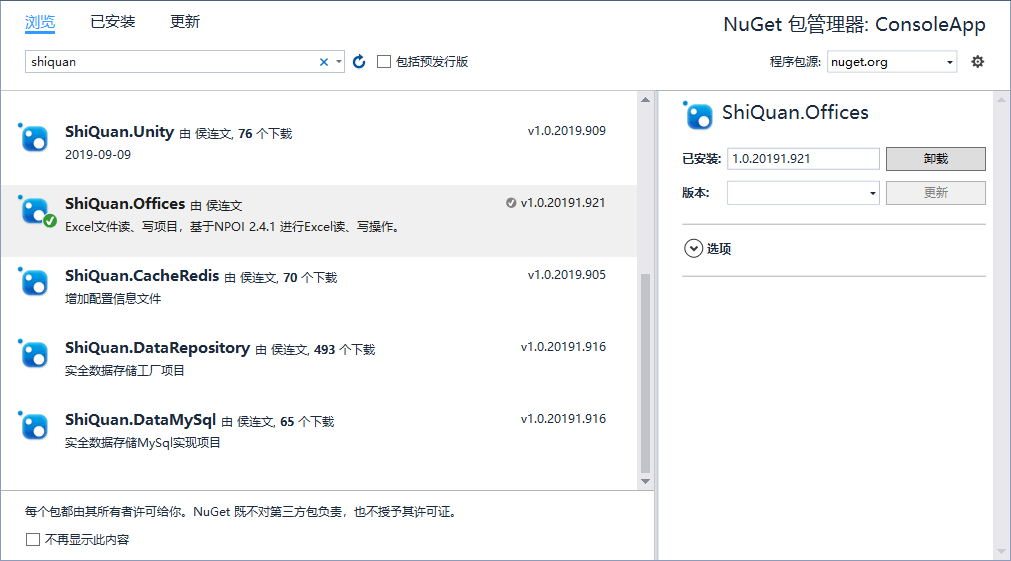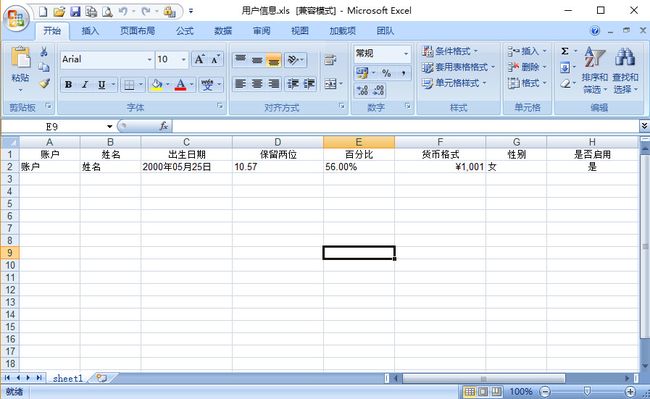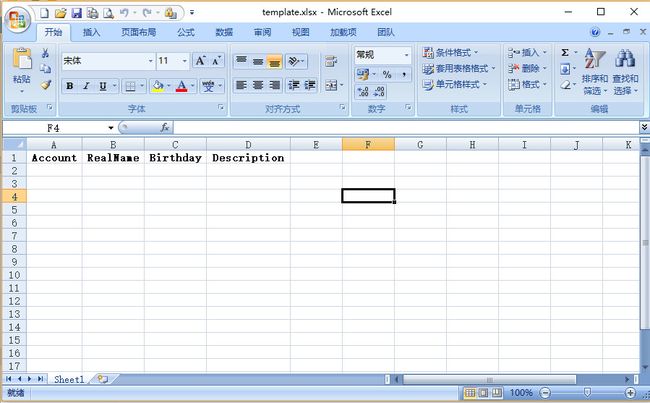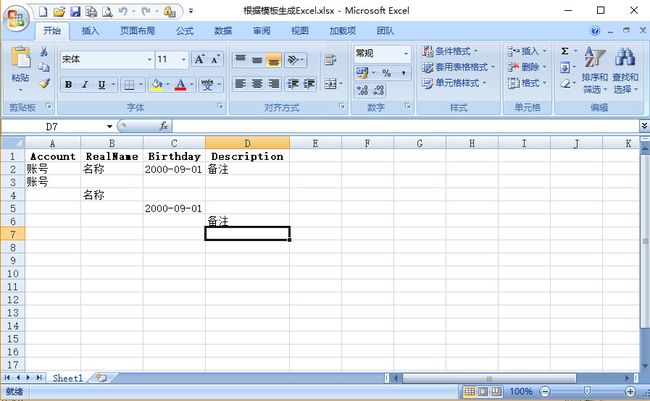Excel文件读、写可以使用Office自带的库(Microsoft.Office.Interop.Excel),前提是本机须安装office才能运行,且不同的office版本之间可能会有兼容问题。
还可以使用NPOI,在不安装office的时候也是可以读写的,速度很快。当然,还有支持Excel2007以上版本的OpenXml。以及其他一些开源项目,由于本人不太熟悉,在此不做过多介绍。
为了解决烦人Office版本兼容问题,本项目-ShiQuan.Offices 决定采用基于NPOI,进行Excel文件读、写操作。
本项目目前实现内容包括:
1、直接根据DataTable,生成Excel文件内容。
2、根据列表设置和DataTable,生成Excel文件内容。
3、根据Excel模板,使用模板设置,生成Excel文件内容。
4、读取Excel内容,返回DataTable。
本项目基于LGPL3.0开源,供大家参考、使用,欢迎提供宝贵意见!
项目源码:https://gitee.com/ShiQuanSoft/ShiQuan.Offices
下面介绍分享如何使用该项目-ShiQuan.Offices。
首先,创建ConsoleApp测试项目,添加程序包安装:
1、先我们试下,普通的DataTable生成Excel文件是怎样的?
try { //取出数据源 DataTable dtData = new DataTable(); dtData.Columns.Add("account"); dtData.Columns.Add("realname"); dtData.Columns.Add("birthday"); dtData.Columns.Add("description"); dtData.Columns.Add("remark"); DataRow dr = dtData.NewRow(); dr["account"] = "账户"; dr["realname"] = "姓名"; dr["birthday"] = "2000-05-25"; dr["description"] = "说明"; dr["remark"] = "说明";/*多余字段,不会数据导出*/ dtData.Rows.Add(dr); Console.WriteLine("生成2007以上版本Excel..."); NPOIHelper.SaveToExcel(dtData, "XSSFWorkbook.xlsx"); Console.WriteLine("生成2003版本Excel..."); NPOIHelper.SaveToExcel(dtData, "HSSFWorkbook.xls"); } catch (Exception ex) { Console.WriteLine("导出异常:" + ex.Message); }
运行效果:
2、一般从系统中导出Excel,我们都将采用中文标题,设置相应的数据列格式,对齐方式等信息?
try { //取出数据源 DataTable dtData = new DataTable(); dtData.Columns.Add("account"); dtData.Columns.Add("realname"); dtData.Columns.Add("gender"); dtData.Columns.Add("birthday"); dtData.Columns.Add("enabled"); dtData.Columns.Add("price"); dtData.Columns.Add("percent"); dtData.Columns.Add("money"); dtData.Columns.Add("remark"); DataRow dr = dtData.NewRow(); dr["account"] = "账户"; dr["realname"] = "姓名"; dr["gender"] = "0";/*0:女*/ dr["birthday"] = "2000-05-25"; dr["price"] = "10.5656"; dr["percent"] = "0.56"; dr["money"] = "1000.56"; dr["enabled"] = "1";/*是否启用:1:是*/ dr["remark"] = "说明";/*多余字段,不会数据导出*/ dtData.Rows.Add(dr); /*设置导出格式*/ ColumnCollection colModel = new ColumnCollection(); colModel.Add("account", "账户"); colModel.Add("realname", "姓名"); colModel.Add("birthday", "出生日期", typeof(DateTime), "yyyy年MM月dd日"); colModel.Add("price", "保留两位",typeof(double), "#0.00"); colModel.Add("percent", "百分比", typeof(double), "0.00%"); colModel.Add(new ColumnModel() { Name = "money", Desc = "货币格式", Type = typeof(double), Format = "¥#,##0", TextAlign = ColumnAlign.Right }); colModel.Add("gender", "性别", new DataOptions("0:女,1:男".Split(','))); colModel.Add(new ColumnModel[] { new ColumnModel() { Name = "enabled", Desc = "是否启用", Options = new DataOptions("0:否,1:是".Split(',')), TextAlign = ColumnAlign.Center } }); Console.WriteLine("保存Excel..."); //调用导出方法 NPOIHelper.SaveToExcel(dtData,colModel, "用户信息.xls"); Console.WriteLine("Excel保存成功!"); } catch (Exception ex) { Console.WriteLine("导出异常:" + ex.Message); }
运行效果:
3、当我们使用普通的设置数据列格式,还不能满足要求时,此时,只能采用预定的Excel模板,使用数据填充方式,生成Excel文件?
var fileName = "根据模板生成Excel.xlsx"; try { var templateFile = "templateFile.xlsx"; System.IO.File.WriteAllBytes(templateFile, ConsoleApp.Properties.Resources.template); Listlist = new List (); list.Add(new TemplateModel() { RowIndex = 1, ColIndex = 0, Value = "账号" }); list.Add(new TemplateModel() { RowIndex = 1, ColIndex = 1, Value = "名称" }); list.Add(new TemplateModel() { RowIndex = 1, ColIndex = 2, Value = "2000-09-01" }); list.Add(new TemplateModel() { RowIndex = 1, ColIndex = 3, Value = "备注" }); list.Add(new TemplateModel() { RowIndex = 2, ColIndex = 0, Value = "账号" }); list.Add(new TemplateModel() { RowIndex = 3, ColIndex = 1, Value = "名称" }); list.Add(new TemplateModel() { RowIndex = 4, ColIndex = 2, Value = "2000-09-01" }); list.Add(new TemplateModel() { RowIndex = 5, ColIndex = 3, Value = "备注" }); Console.WriteLine("根据模板生成Excel..."); NPOIHelper.SaveToExcel(templateFile,"sheet1", list, fileName); Console.WriteLine("Excel保存成功!"); } catch (Exception ex) { Console.WriteLine("生成异常:" + ex.Message); }
定义的模板:
运行效果:
4、生成Excel文件方法介绍完毕,下面我们看下怎么读取Excel文件内容,我们以直接读取模板生成的Excel文件为例?
try { Console.WriteLine("读取Excel内容..."); DataTable dtData = NPOIHelper.ReadToTable(fileName); StringBuilder fileContent = new StringBuilder(); //标题 foreach (DataColumn dc in dtData.Columns) { fileContent.Append(dc.ColumnName + "\t"); } fileContent.AppendLine(); foreach (DataRow dr in dtData.Rows) { foreach (DataColumn dc in dtData.Columns) { if (dr[dc.ColumnName] == DBNull.Value) fileContent.Append("\t"); else fileContent.Append(dr[dc.ColumnName].ToString() + "\t"); } fileContent.AppendLine(); } Console.WriteLine("文件内容:"); Console.WriteLine(fileContent.ToString()); } catch (Exception ex) { Console.WriteLine("生成异常:" + ex.Message); }
运行效果:
至此 ShiQuan.Offices Excel文件读、写操作项目介绍分享完毕,欲听更多精彩,且听下回分解!